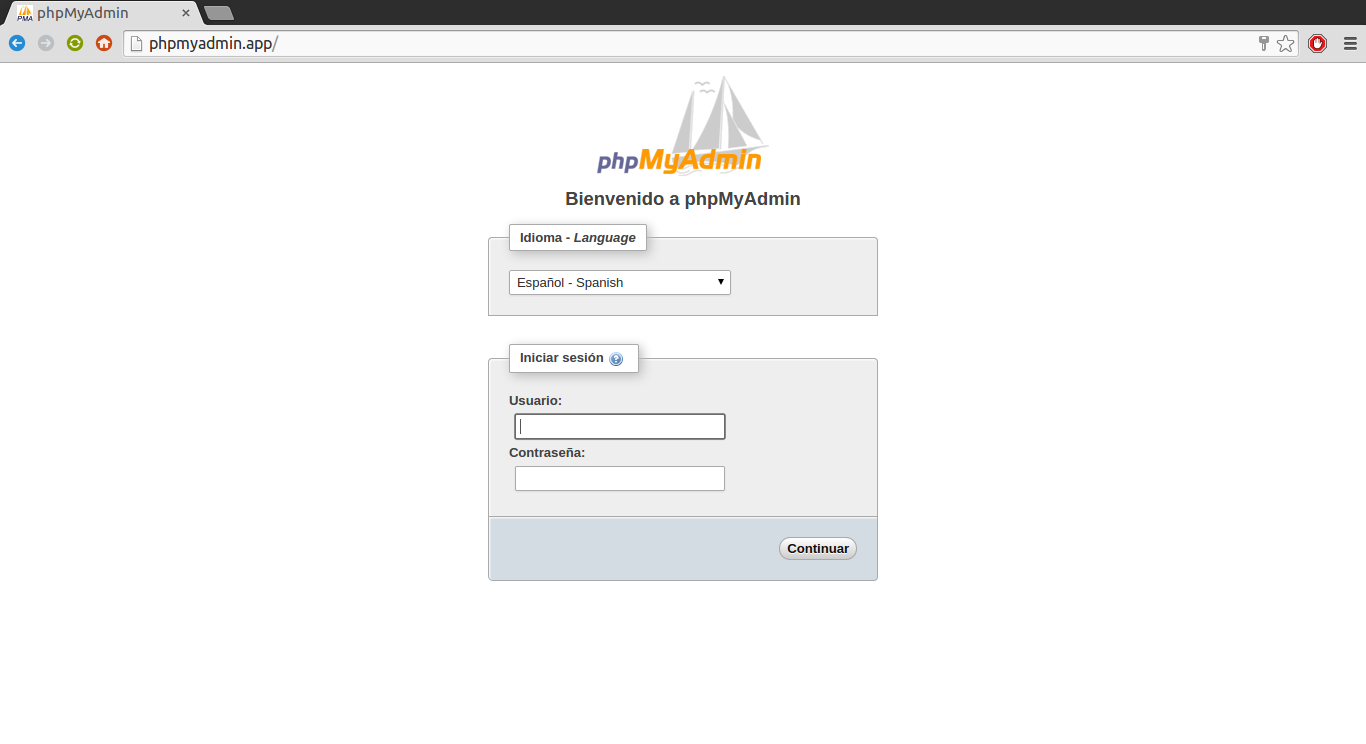Hoy vamos a explicarles cómo instalar phpMyAdmin en Laravel Homestead, es un proceso muy sencillo y bastante rápido como veremos a continuación
phpMyAdmin es una herramienta escrita en PHP con la intención de manejar la administración de MySQL a través de páginas web, utilizando Internet. Actualmente puede crear y eliminar Bases de Datos, crear, eliminar y alterar tablas, borrar, editar y añadir campos, ejecutar cualquier sentencia SQL, administrar claves en campos, administrar privilegios, exportar datos en varios formatos y está disponible en 62 idiomas. Se encuentra disponible bajo la licencia GPL Versión 2.
http://es.wikipedia.org/wiki/PhpMyAdmin
Primero que nada debemos tener nuestro sistema configurado y listo para utilizar Laravel Homestead aquí te decimos cómo
Después de haber instalado y corriendo vagrant con Laravel Homested entramos a la máquina virtual vía SSH y ejecutamos los siguientes comandos para actualizar los repositorios y posteriormente instalar phpMyAdmin en nuestro servidor virtual:
sudo apt-get update sudo apt-get install phpmyadmin
Durante el proceso de instalación de phpMyAdmin nos pedirá que indiquemos si estamos trabajando con apache o lighttpd, no vamos a seleccionar ninguna de las opciones debido a que Homestead corre con un servidor nginx así que solamente presionamos la tecla «tab» y luego»Enter». Después nos pedirá que configuremos la base de datos que utiliza phpMyAdmin, en lo personal, yo pongo la misma contraseña que utiliza Homestead la cual es secret pero ustedes pueden poner la que quieran.
Al finalizar la instalación de phpMyAdmin nos regresará a la consola donde tenemos que correr un par de comandos extra para hacer que nginx reconozca a phpMyAdmin como un servidor virtual, para ello primero debemos crear un enlace simbólico al directorio donde está isntalado phpMyAdmin, en la consola ejecutamos el siguiente comando:
Nota: reemplaza el directorio /Code/ en caso de que hayas configurado Homestead de manera diferente, por ejemplo, podría ser: /Projects/
sudo ln -s /usr/share/phpmyadmin/ /home/vagrant/Code/phpmyadmin
Y después creamos el virtual host para poder utilizarlo en nuestro navegador como una aplicación por separado, en la consola tecleamos el siguiente comando:
Nota: nuevamente recuerda reemplazar /Code/ en caso de que sea diferente.
serve phpmyadmin.app /home/vagrant/Code/phpmyadmin
Por último tenemos que agregar el host myadmin.app a nuestra lista de hosts, esto ya se hace estando fuera de la máquina virtual así que tecleamos exit para volver a nuestro equipo y modificamos el archivo hosts tecleando lo siguiente en la consola
sudo nano /etc/hosts
Una vez que estemos editando ese archivo deberemos ingresar la siguiente linea para poder utilizar phpMyAdmin en nuestro servidor virtual Laravel Homestead
192.168.10.10 phpmyadmin.app
Guardamos los cambios y listo, podemos empezar a utilizar PHPMyAdmin en nuestro navegador escribiendo tan solo: http://phpmyadmin.app
Regístrate hoy en Styde y obtén acceso a todo nuestro contenido.
Lección anterior Cómo instalar y configurar Laravel Homestead 2.0 Lección siguiente Instalar Laravel Homestead en Windows